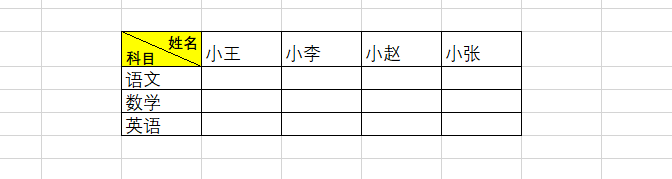1、首先,打开需要添加斜线表头的EXCEL文档,以microsoft office2016版本为例

2、如图,标黄的单元格是我们需要添加斜线表头的区域,我们需要在纵列插入科目表头,行列插入姓名表头
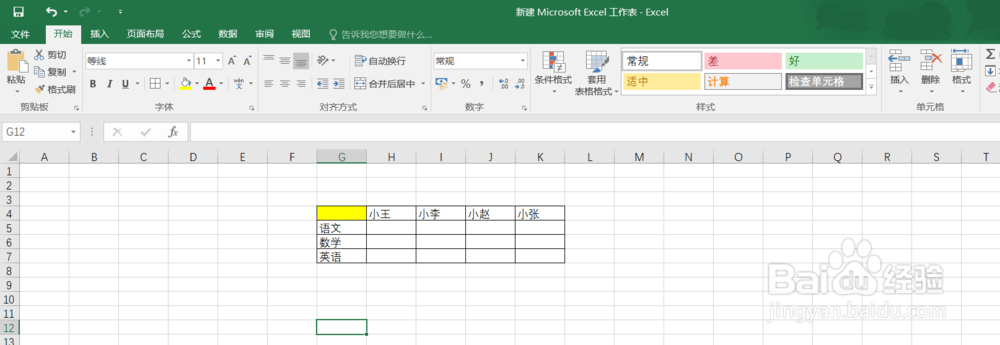
3、确定表头需求后,在黄色单元格区域输入表头文字“科目姓名”,如图所示

4、如图,选中纵列表头“科目”文字,鼠标右键,“设置单元格格式”,勾选,上下标,点击确定
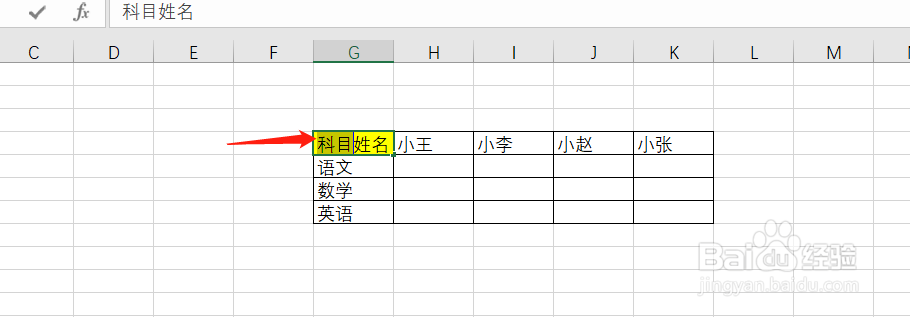
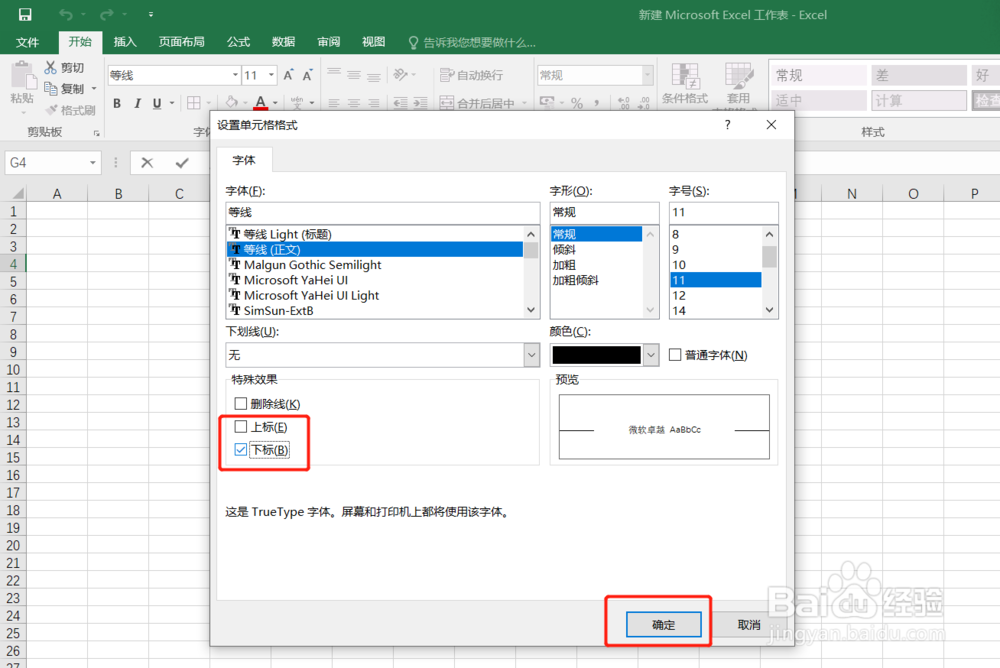
5、选中行列表头“姓名”文字,鼠标右键,“设置单元格格式”,勾选,上下标,点击确定
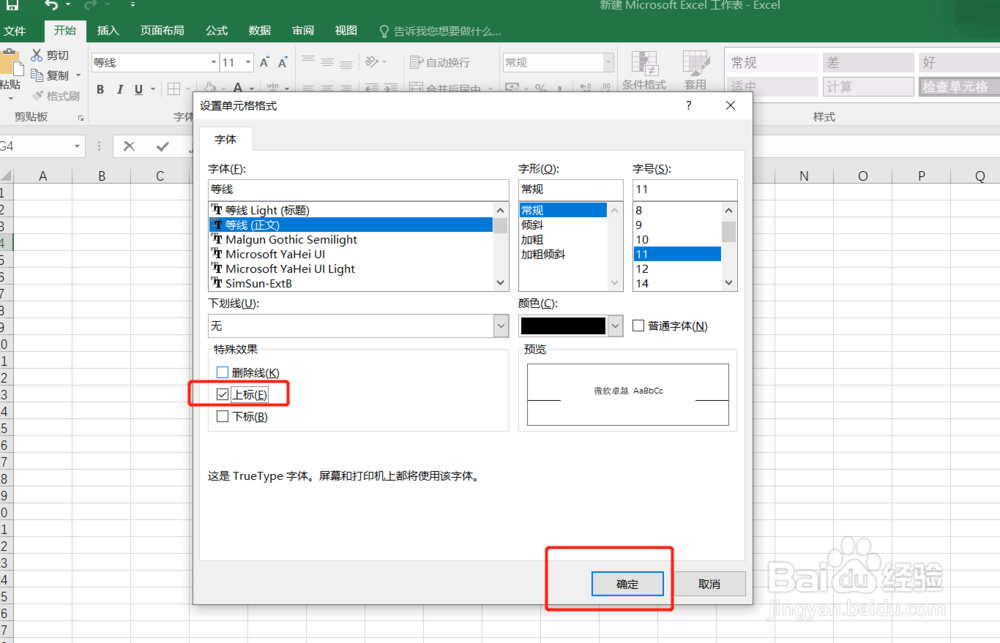
6、调整表头的字体颜色等,如图所示,我们将表头调整为适合的字号和字体

7、选中单元格,鼠标右键,“设置单元格格式”进入”边框“页面,为单元格添加斜线即可,如图就是添加完毕斜线表头的效果。